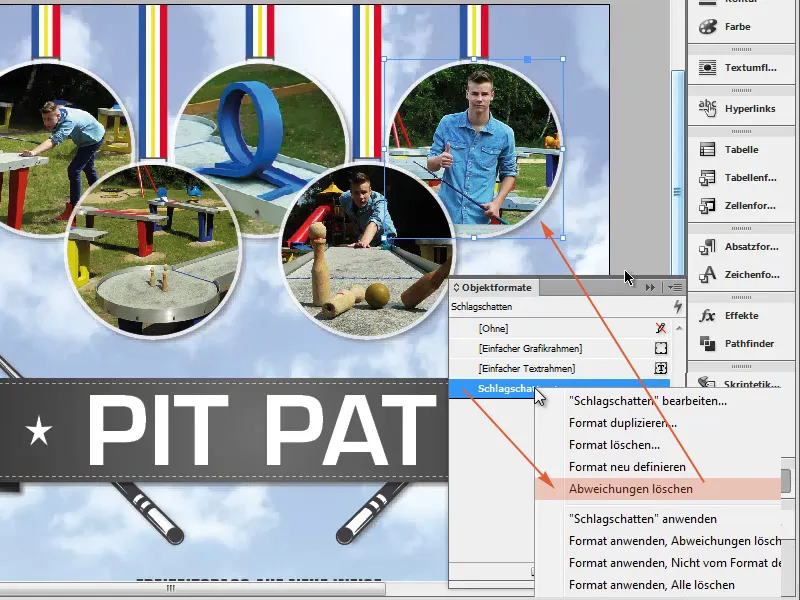Krok 1
To jest prawdopodobnie najszybszy sztuczka wszechczasów. Co to znaczy sztuczka, w gruncie rzeczy to prawie zawsze podstawy. Mamy tutaj obiekt z minimalnym cień, który chcielibyśmy zastosować do pięciu kółek.
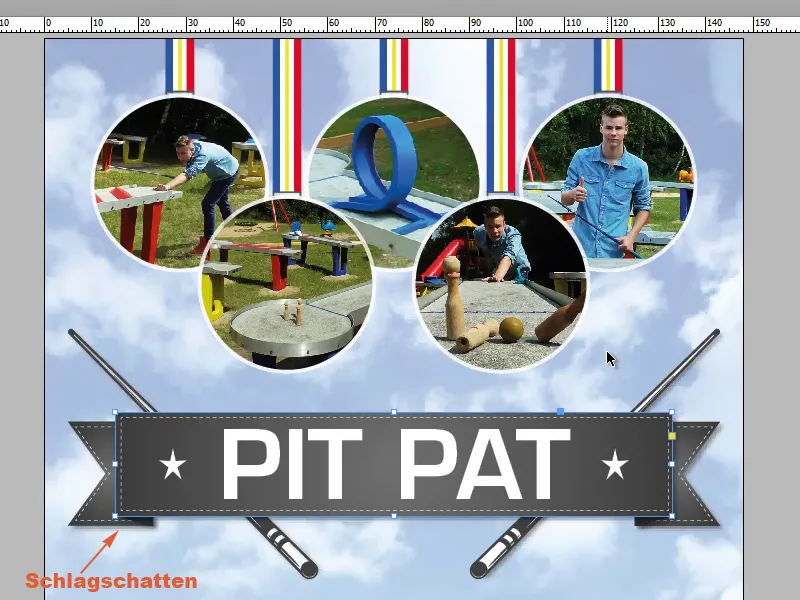
Krok 2
W jaki sposób możemy to zrobić najszybciej z tą samą konfiguracją? Przechodzimy do panelu efektów, a tutaj widzimy, że już istnieje efekt (fx).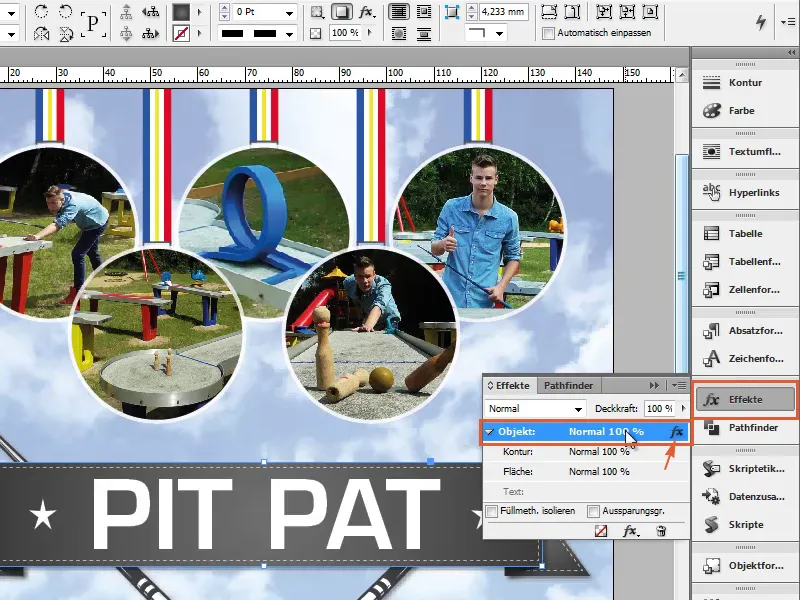
Krok 3
Klikając dwa razy na fx, otwieram ustawienia efektów. Tutaj możecie zobaczyć, co jest ustawione, a w naszym przypadku jest to tylko cień z przezroczystością na poziomie 50%. Dokładnie to, czego chcemy.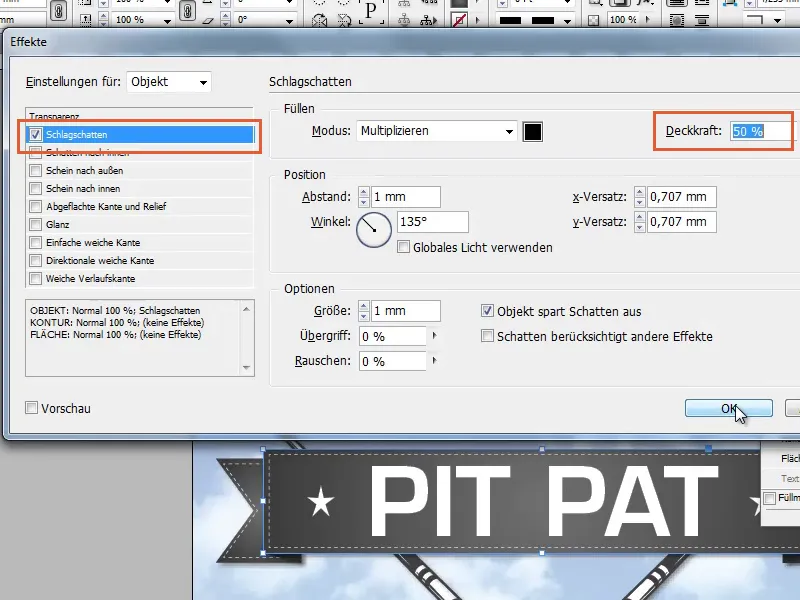
Krok 4
Aby przetransferować efekt, musimy kliknąć na fx trzymając lewy przycisk myszy, nie puszczaj go i przeciągnij na wybrany obiekt. Nawet jeśli wskaźnik myszy sygnalizuje, że to nie działa, to i tak zadziała.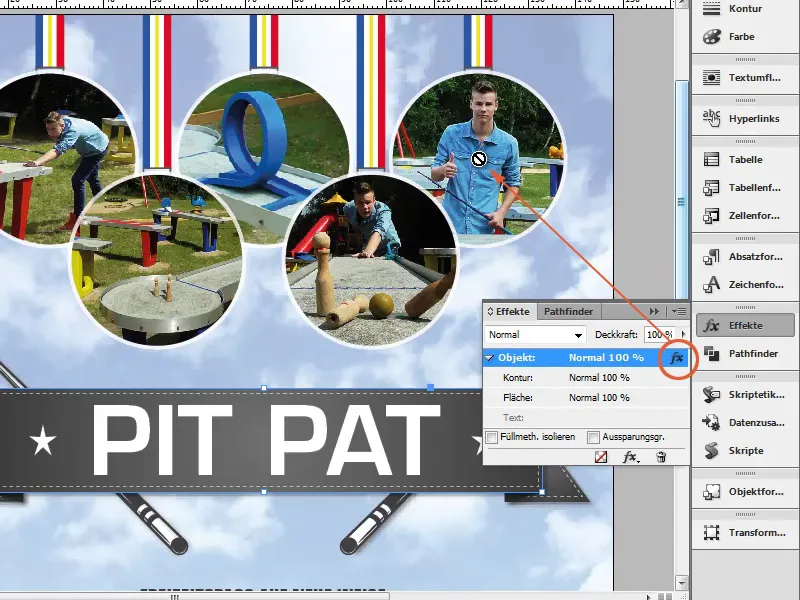
Krok 5
Puszczamy i widzimy, że cień został przetransferowany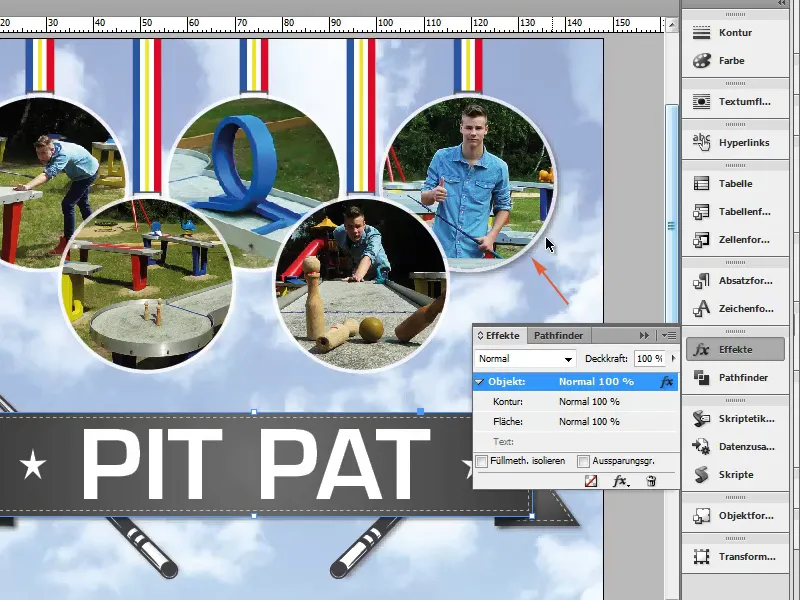
Krok 6
Oczywiście moglibyśmy również stworzyć format obiektu. Oznacza to, że zaznaczamy obiekt, na którym znajduje się już cień, i tworzymy nowy format obiektu.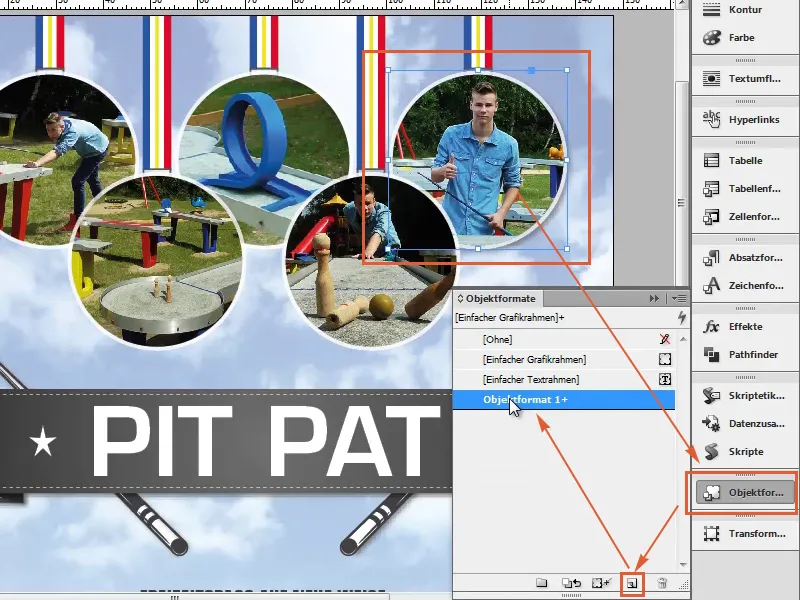
Krok 7
W opcjach formatu obiektu widzimy, co jest zawarte. Nazwijmy to "cień," a w sekcji Obiekt widzimy, że cień jest ustawiony.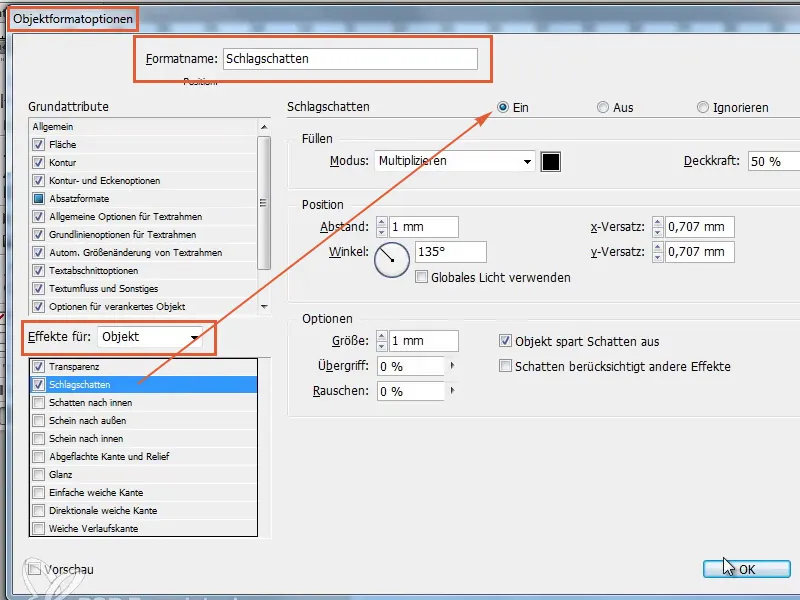
Krok 8
Możemy kliknąć każdy obiekt osobno lub zaznaczyć od razu kilka obiektów trzymając wciśnięty klawisz Shift. Klikając na cień, przekazujemy efekt.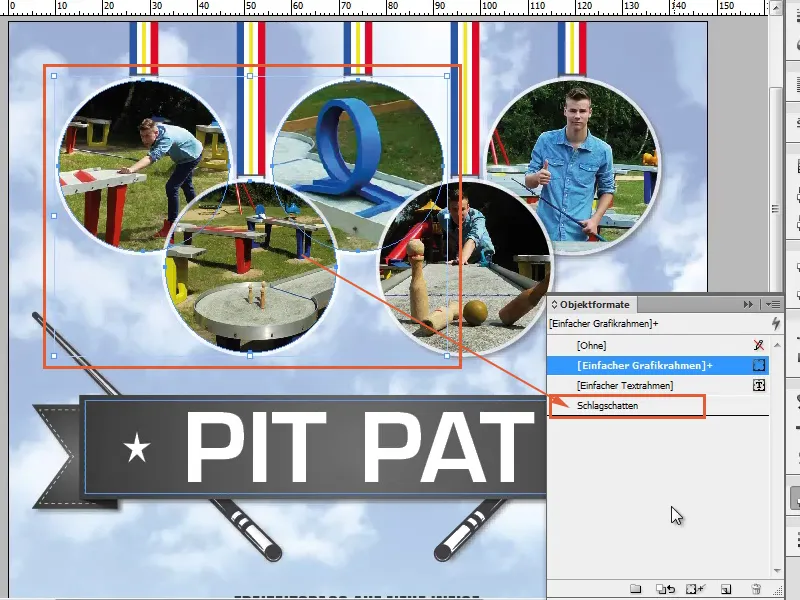
Krok 9
Jak wspomniano: wszystko jest bardzo proste. Kliknij obiekt, który ma określony efekt, poprzez pole efektów, przeciągnij symbol fx- na wybrany obiekt, który ma mieć ten efekt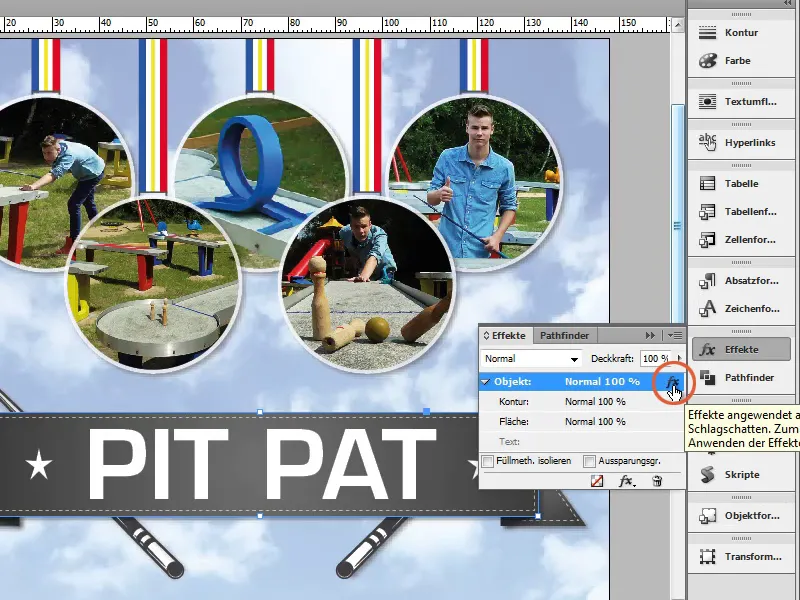
Krok 10
Jest to świetna opcja i działa w przypadku wszystkiego. Nawet jeśli ustawimy kontur na 0 pt (1) i deaktywujemy cień, czyli usuniemy cień (3).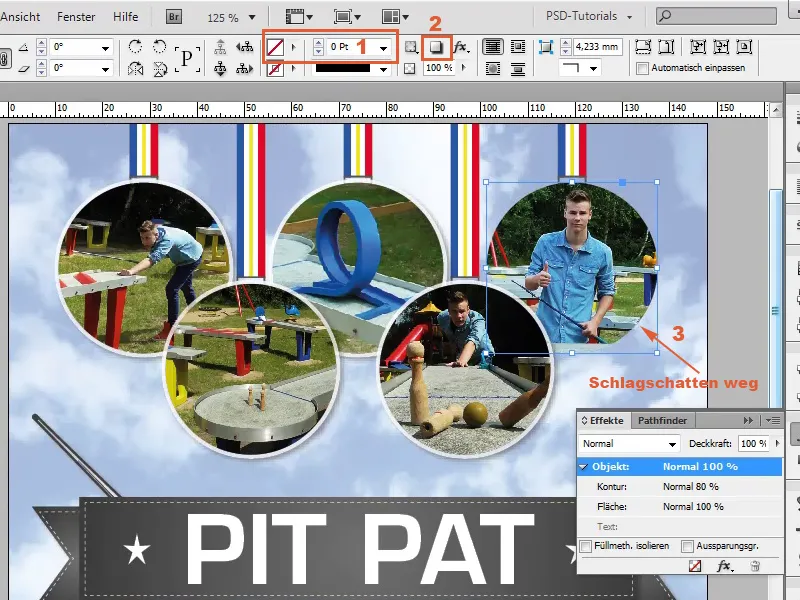
Krok 11
Znowu klikamy na obiekt z efektem cień i przeciągamy fx na wybrane koło, aby przekazać cień.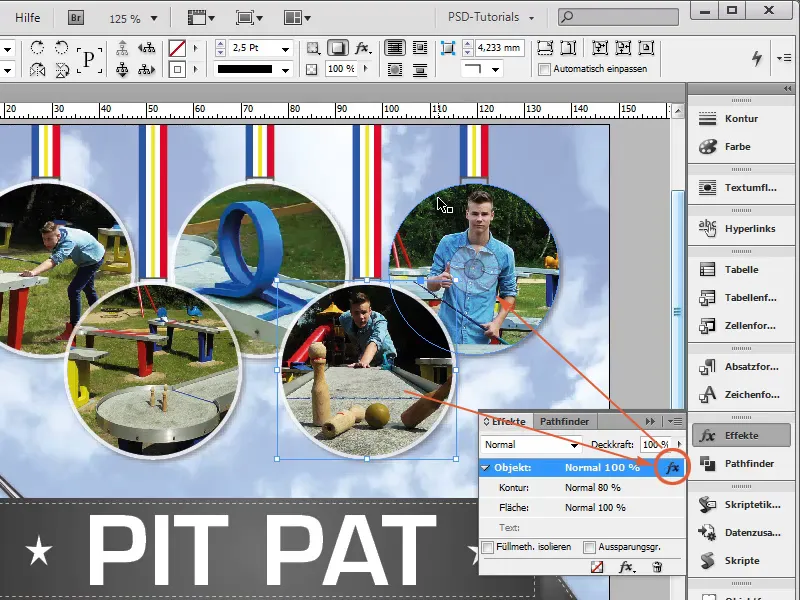
Krok 12
Jeśli chcemy również mieć kontur, musielibyśmy ustawić go osobno za pomocą opcji konturu ...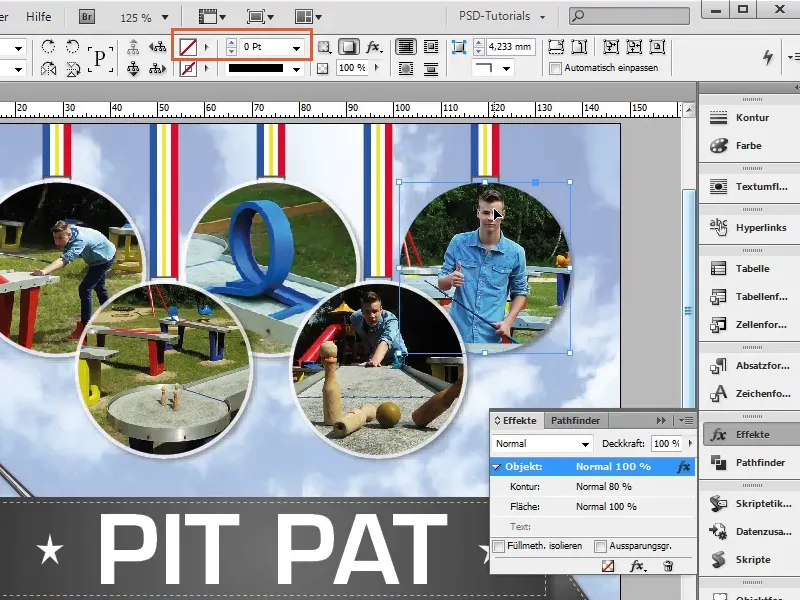
Krok 13
... lub możemy przekazać cień poprzez formaty obiektów, ponieważ tam również zapisany jest kontur. Widzimy tutaj znak plus za cień, co oznacza, że kontur nie został uwzględniony.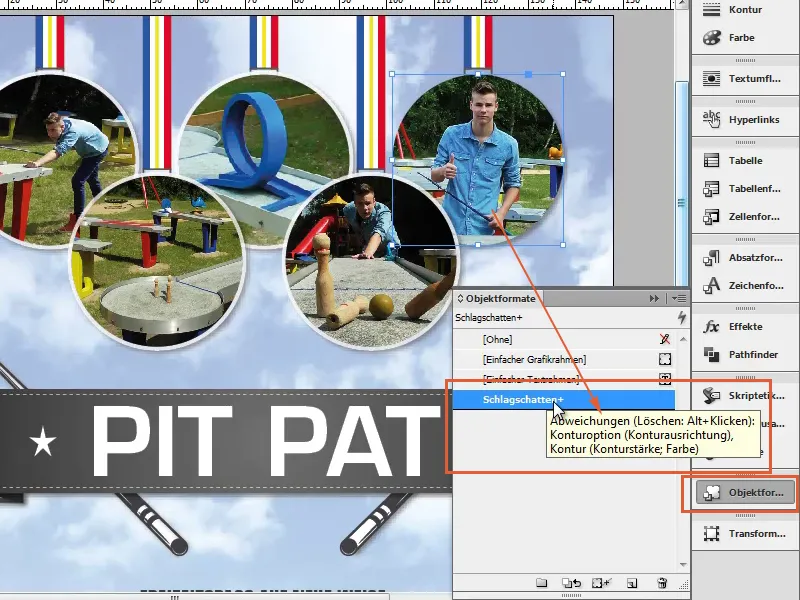
Krok 14
Klikamy prawym przyciskiem myszy na cień i wybieramy opcję Usuń odstępstwa, aby usunąć go i zobaczyć, że wszystko jest tak, jak chcemy.